ដំណឹងល្អគឺថាអ្នកអាចយកឈ្នះលើដែនកំណត់ខាងលើដោយប្រើឧបករណ៍ដូចខាងក្រោម៖
1. ការជំនួសអត្ថបទ/ការជំនួសអត្ថបទ
ការជំនួសអត្ថបទអនុញ្ញាតឱ្យអ្នកកាត់បន្ថយពេលវេលាដែលវាត្រូវការដើម្បីវាយពាក្យវែងៗ ឬឃ្លាដោយកំណត់អត្ថបទខ្លីមួយទៅផ្លូវកាត់។ ឧទាហរណ៍ ប្រសិនបើអ្នកវាយ ttyl នោះ iPhone របស់អ្នកនឹងជំនួសវាដោយស្វ័យប្រវត្តិដោយ "និយាយទៅកាន់អ្នកពេលក្រោយ"។ ដើម្បីបើកមុខងារនេះ សូមចូលទៅកាន់ការកំណត់ > ទូទៅ > ក្ដារចុច > ការជំនួសអត្ថបទ។
ឥឡូវចុចលើរូបតំណាង (+) នៅជ្រុងខាងស្តាំខាងលើ ហើយកំណត់ផ្លូវកាត់ដែលអ្នកតែងតែប្រើមុនពេលចុច រក្សាទុក។ បន្ទាប់ពីដំណើរការចាប់ផ្តើម រាល់ពេលដែលអ្នកវាយបញ្ចូលផ្លូវកាត់ គ្រាន់តែចុចលើរបារដកឃ្លា ហើយអត្ថបទនឹងជំនួសវា។ ចំណាំថាអ្នកអាចធ្វើដូច្នេះដើម្បីបញ្ចូលលេខទូរស័ព្ទ អាសយដ្ឋានអ៊ីមែល។ល។
2. ក្ដារចុចមួយដៃ / ក្ដារចុចដៃម្ខាង
អ្នកប្រហែលជាមិនអាចវាយអក្សរនៅលើក្តារចុច iPhone របស់អ្នកដោយប្រើដៃពីរបានទេ ដូចជានៅពេលអ្នកញ៉ាំដោយដៃម្ខាង ហើយវាយជាមួយដៃម្ខាងទៀត។ ជាសំណាងល្អ ក្តារចុច One-Handed ធ្វើឱ្យវាកាន់តែលឿន និងងាយស្រួលវាយអក្សរនៅលើ iPhone របស់អ្នកដោយប្រើដៃម្ខាង។ ដើម្បីបើកមុខងារនេះ សូមចុចឱ្យជាប់លើប៊ូតុងពិភពលោកនៅជ្រុងខាងក្រោមផ្នែកខាងឆ្វេងនៃក្តារចុច បន្ទាប់មកជ្រើសរើសប្លង់ក្តារចុចដោយផ្អែកលើដៃរបស់អ្នកដែលលេចធ្លោ។ ជាមួយនឹងការបើកមុខងារនេះ មេដៃរបស់អ្នកអាចទៅដល់គ្រាប់ចុចទាំងអស់នៅលើក្តារចុចបានយ៉ាងងាយស្រួល។
3. QuickPath
QuickPath គឺជាមុខងារស្លាយមួយទៅប្រភេទនៅលើ iPhone និង iPad ។ ជំនួសឱ្យការផ្លាស់ទី ប៉ះ និងលែងម្រាមដៃរបស់អ្នកឆ្លងកាត់ក្តារចុច អ្នកអាចរុញម្រាមដៃរបស់អ្នកពីអក្សរមួយទៅអក្សរមួយដើម្បីវាយ មុនពេលលើកម្រាមដៃរបស់អ្នក។ ដើម្បីប្រើ QuickPath សូមចូលទៅកាន់ការកំណត់ > ទូទៅ > ក្ដារចុច បន្ទាប់មករមូរចុះក្រោម ហើយបើក Slide to Type។
4. QuickType
ការទស្សន៍ទាយអត្ថបទ QuickType អាចកាត់បន្ថយពេលវេលាដែលវាត្រូវការក្នុងការវាយអក្សរនៅលើ iPhone របស់អ្នកដោយណែនាំជម្រើសពាក្យបីនៅពេលអ្នកវាយ។ ប្រសិនបើពាក្យដែលបានស្នើត្រូវគ្នានឹងអ្វីដែលអ្នកកំពុងព្យាយាមវាយ សូមចុចវាដើម្បីបញ្ចូលវាទៅក្នុងអត្ថបទរបស់អ្នក។ ដើម្បីបើក QuickType សូមចូលទៅកាន់ Settings > General > Keyboard បន្ទាប់មកអូសចុះក្រោម ហើយបើក Predictive។
5. វចនានុក្រម
ការសរសេរតាមអានគឺជាវិធីលឿនជាងក្នុងការបញ្ចូលអត្ថបទជាជាងការវាយ។ ទូរស័ព្ទ iPhone មានឧបករណ៍សរសេរតាមអានស្រាប់។ ចូលទៅកាន់ការកំណត់ > ទូទៅ > ក្ដារចុច បន្ទាប់មករំកិលចុះក្រោម ហើយបើក Enable Dictation។
នៅពេលដែលមុខងារនេះត្រូវបានបើក អ្នកអាចប្រើវាដោយមិនចាំបាច់ភ្ជាប់អ៊ីនធឺណិត។ អ្វីដែលអ្នកត្រូវធ្វើគឺចុចលើប៊ូតុងមីក្រូហ្វូននៅជ្រុងខាងស្តាំខាងក្រោមនៃក្តារចុច iPhone របស់អ្នក ហើយនិយាយអ្វីដែលអ្នកចង់វាយ ហើយនៅពេលអ្នកនិយាយចប់ សូមចុចប៊ូតុងមីក្រូហ្វូនម្តងទៀត (ឬវានឹងឈប់ដោយស្វ័យប្រវត្តិ ប្រសិនបើអ្នកឈប់និយាយរយៈពេល 30 វិនាទី)។
ប្រសិនបើមុខងារនេះមិនមាននៅកន្លែងដែលអ្នករស់នៅទេ អ្នកអាចដំឡើងកម្មវិធីភាគីទីបីបាន។
6. សាកល្បងក្តារចុចផ្សេងទៀត។
ប្រសិនបើក្តារចុចដើមរបស់ iPhone របស់អ្នកដំណើរការមិនត្រឹមត្រូវ អ្នកអាចសាកល្បងកម្មវិធីក្តារចុចភាគីទីបី។ ដំណឹងល្អគឺថាមានជម្រើសជាច្រើនដែលភ្ជាប់មកជាមួយកម្រិតផ្សេងៗគ្នានៃការប្ដូរតាមបំណង និងមុខងារបន្ថែមដូចជាការគាំទ្រភាសា ការបញ្ចូល GIF ការជំនួសពុម្ពអក្សរ និងច្រើនទៀត។

ប្រភព៖ https://www.baogiaothong.vn/go-van-ban-tren-iphone-qua-cham-loat-meo-nho-nay-co-the-giup-ban-tang-toc-192598687.htm


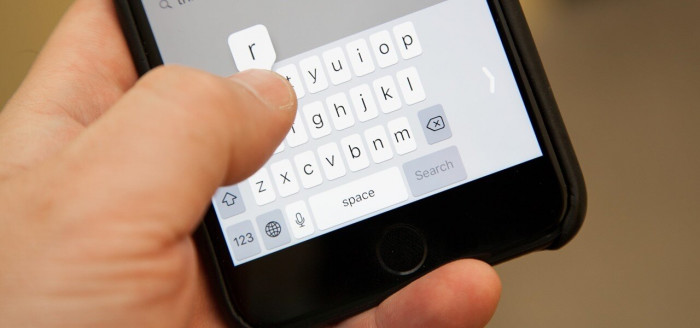
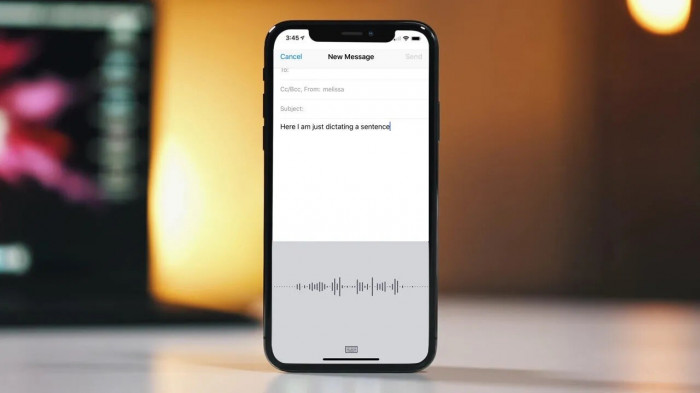




















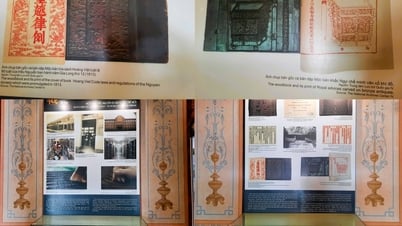

































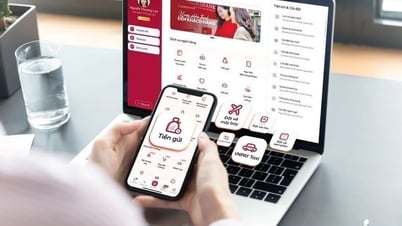




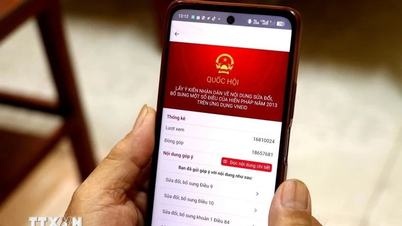






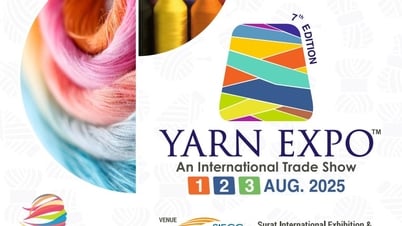































Kommentar (0)